時間:2017-07-04 來源:互聯網 瀏覽量:
今天給大家帶來怎麼開啟用戶賬戶控製。,開啟用戶賬戶控製的方法。,讓您輕鬆解決問題。
在Win8.1中要想通過內置管理員賬戶進入應用商店就需要打開用戶賬戶控製功能,下麵就介紹下如何開啟電腦的用戶幾度控製功能具體方法如下:
1按組合鍵Win+R打開運行窗口
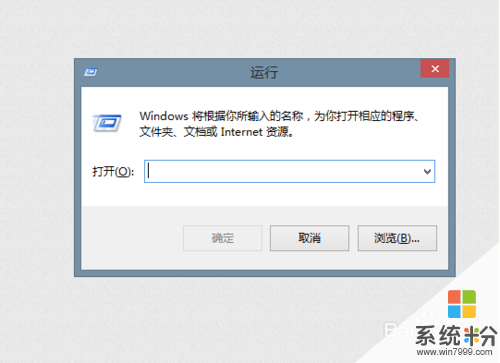 2
2在下圖中輸入命令 gpedit.msc 按回車執行命令
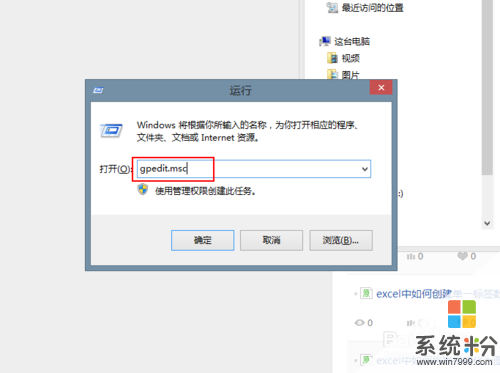 3
3選擇“windows設置”——“安全設置”,雙擊進行安全設置
 4
4在“安全設置”中找到“安全選項”,雙擊進入此項,在下圖中找到“用戶賬戶控製:用於內置管理員賬戶的管理員批準模式”
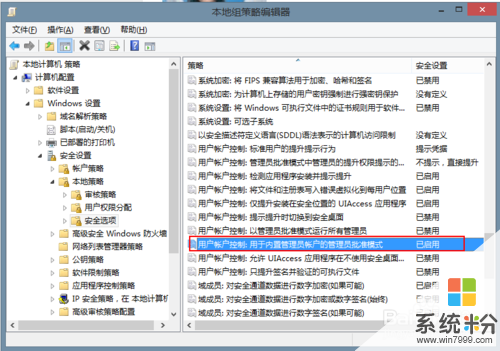 5
5雙擊進行用戶賬戶控製,把已經禁用的選項切換成“已啟用”,確定並退出。
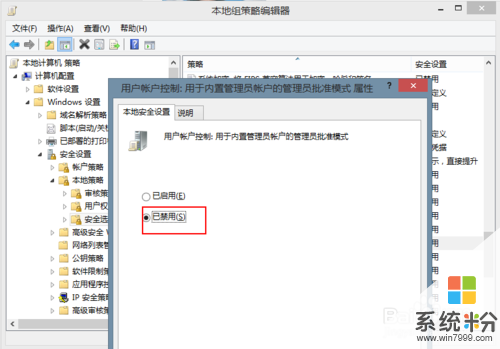 6
6重啟電腦後就可以以內置管理員賬戶進入Win8應用商店了。
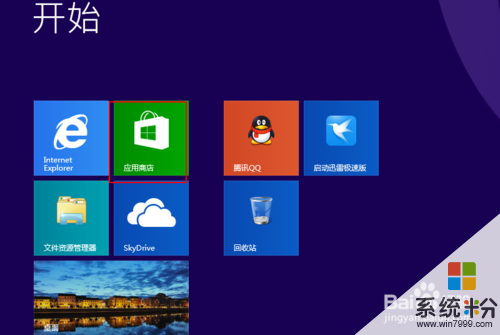
以上就是怎麼開啟用戶賬戶控製。,開啟用戶賬戶控製的方法。教程,希望本文中能幫您解決問題。